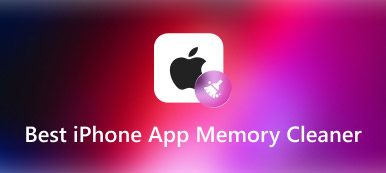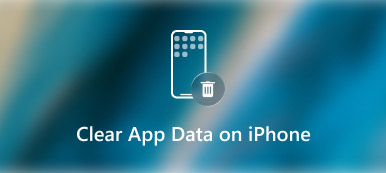Mens den daglige brug af dine iOS-enheder som iPhone, iPad eller iPod touch, har du ofte behov for at slette apps. Det er ret nemt at fjerne apps fra et Apple-produkt, selv du vil helt afinstallere en app på iPhone.
Dette indlæg vil vise dig hvordan man afinstallerer apps på iPhone på 5 måder. Når du vil afinstallere apps på en iPad eller en iPod touch, kan du bruge samme metode.

- Del 1. Slet en app på iPhone ved at trykke på
- Del 2. Afinstaller flere apps på iPhone
- Del 3. Afinstaller Apps på iPhone i Indstillinger
- Del 4. Afinstaller iPhone Apps i App Store
- Del 5. Afinstaller apps på iPhone fuldstændigt
- Del 6. Ofte stillede spørgsmål om afinstallation af apps på iPhone
Del 1. Sådan sletter du en app på iPhone via menuen Hurtige handlinger
Først vil vi gerne vise den nemmeste måde at hurtigt slette en app på din iPhone. Du kan finde den app, du vil afinstallere, trykke og holde på dens ikon, indtil menuen hurtige handlinger vises på skærmen.
Nu tilbydes du flere muligheder for at administrere denne app. For at afinstallere en app på iPhone, kan du blot trykke på Fjern app mulighed. Derefter skal du trykke på Slet app igen for at bekræfte din handling.

Del 2. Sådan afinstallerer du hurtigt flere apps på din iPhone
Når du administrerer apps på en iPhone og ønsker at slette en masse apps, bør du også åbne menuen for hurtige handlinger ved at trykke på en apps ikon. Men denne gang skal du vælge Rediger startskærm valgmulighed.
Du kan også trykke og holde på et tomt område på din iPhone-skærm for at gå ind på Rediger startskærm. Nu vil apps på denne iPhone vrikke. Du kan se en - knap vises i øverste venstre hjørne af hvert app-ikon. For hurtigt at afinstallere flere apps kan du trykke på minusknappen én efter én. I pop op-vinduet skal du vælge Slet app valgmulighed.

Når du er færdig med at slette apps på iPhone, kan du trykke på Udført i øverste højre hjørne.
Del 3. Sådan afinstallerer du apps på iPhone gennem appen Indstillinger
For at fjerne apps fra en iPhone kan du også gå til Indstillinger app. Tryk på indstillingen Generelt og indtast derefter iPhone-opbevaring interface. Rul ned, og du kan tjekke alle apps installeret på denne iOS-enhed.
Tryk og vælg den app, du vil slette, og tryk derefter på Slet app for at afinstallere den. Du skal trykke på Slet app igen for at bekræfte det. Du kan også rydde batteriforbruget på iPhone af den app, hvilket også er en måde at beskytte dit privatliv på.

Del 4. Sådan afinstallerer du iPhone Apps i App Store
App Store tilbyder en bekvem måde at få adgang til, installere og opdatere alle slags apps. De fleste iOS-brugere downloader og opdaterer kun apps i App Store. Sandheden er, at du også har lov til at afinstallere apps der.
Trin 1Åbn App Store på din iPhone. Tryk på din kontoprofil i øverste højre hjørne for at indtaste Konto interface. Her kan du scrolle ned for at finde den app, du vil afinstallere.
Trin 2Hold fingeren på appen, og rul fra højre mod venstre, indtil du ser Slette mulighed. Nu kan du trykke på den for at afinstallere denne app på iPhone.

Trin 3Der vises en popup på iPhone-skærmen, der beder om, at sletning af denne app også vil slette dens data. Tryk på Slette for at fortsætte med at afinstallere appen.
Del 5. Sådan afinstallerer du apps fuldstændigt på iPhone
For helt at afinstallere apps på din iPhone og fjerne alle tilknyttede data, kan du stole på den kraftfulde iPhone datasletningssoftware, iPhone Eraser. Det tilbyder en bestemt Afinstaller applikationer funktion til at slette iPhone-apps og vedhæftede filer. Desuden giver det dig 3 sletteniveauer for at nulstille din iPhone til fabriksindstillinger og slette alle iOS-data.

4,000,000 + Downloads
Tilbyd funktionerne Afinstaller applikationer for hurtigt at slette apps på din iPhone.
Et-klik måde at slette alt indhold og indstillinger på en iOS-enhed som iPhone eller iPad.
Rens skrammel, store og gamle data, dubletter og andre ubrugelige filer for at frigøre plads på iPhone.
Understøtter alle iPhone-modeller og iOS-versioner som iOS 17/16/15/14/13/12.
Trin 1 Du bør gratis downloade og starte denne iPhone Eraser på din computer først. Tilslut din iPhone til computeren med et lyn-USB-kabel. På din iPhone-skærm skal du trykke på Stol for at hjælpe det med at blive genkendt hurtigt. Som du kan se, giver den dig 2 nøglefunktioner, Slet alle data , Frigør plads.

Trin 2 Udvid bakken med Frigør plads på venstre panel, og vælg derefter Afinstaller applikationer mulighed. Det vil begynde at scanne alle apps installeret på denne iPhone. Hvis du vil slette ubrugelige data på din iPhone, kan du bruge en anden relateret funktion.

Trin 3 Når scanningen er færdig, kan du nemt afinstallere apps på iPhone ved at klikke på Afinstaller knappen på den app, du vil slette.

Trin 4 Hvis du vil slette alle data og apps på din iPhone grundigt, kan du vælge Slet alle data funktion. Som nævnt tilbyder denne iPhone Eraser 3 niveauer til at slette indhold og indstillinger på din iPhone.
 Folk spørger også:
Folk spørger også:Del 6. Ofte stillede spørgsmål om, hvordan du afinstallerer apps på din iPhone eller iPad
Spørgsmål 1. Kan jeg skjule mine købte apps på min iPhone?
Ja, du kan gå til App Store, trykke på din kontoprofil i øverste højre hjørne og derefter vælge indstillingen Købt. Tryk på Mine køb for at kontrollere alle apps, du nogensinde har downloadet. Rul ned for at finde den app, du vil skjule, tryk og træk appen til venstre, indtil du ser knappen Skjul. Tryk på den for at skjule appen på din iPhone.
Spørgsmål 2. Afinstallerer sletning af alt indhold og indstillinger også apps på iPhone?
Ja, efter at du har udført sletning af alt indhold og indstillinger, vil din iPhone blive nulstillet til en helt ny tilstand. Alle iOS-data inklusive dine installerede apps vil også blive fjernet fra denne iOS-enhed.
Spørgsmål 3. Hvordan kan jeg afloade en app på min iPhone?
For at afloade en app på en iPhone skal du gå til appen Indstillinger. Tryk på fanen Generelt, og vælg derefter iPhone Storage. Du kan rulle ned for at finde en liste over apps. Find den app, du vil afloade, og tryk på den. Nu kan du bruge indstillingen Offload App til nemt at frigøre lagerplads, der bruges af denne app.
Konklusion
Uanset om du bruger en ny iPhone som iPhone 15/14/13/12/11 eller en gammel iPhone-model som iPhone 6/7/8/SE, kan du bruge de 5 metoder ovenfor til nemt at afinstallere apps. Hvis du stadig har spørgsmål vedr hvordan man afinstallerer apps på iPhone, kan du give os en besked.



 iPhone Data Recovery
iPhone Data Recovery iOS System Recovery
iOS System Recovery iOS Data Backup & Restore
iOS Data Backup & Restore IOS Screen Recorder
IOS Screen Recorder MobieTrans
MobieTrans iPhone Overførsel
iPhone Overførsel iPhone Eraser
iPhone Eraser WhatsApp-overførsel
WhatsApp-overførsel iOS Unlocker
iOS Unlocker Gratis HEIC Converter
Gratis HEIC Converter iPhone Location Changer
iPhone Location Changer Android Data Recovery
Android Data Recovery Broken Android Data Extraction
Broken Android Data Extraction Android Data Backup & Gendan
Android Data Backup & Gendan Telefonoverførsel
Telefonoverførsel Data Recovery
Data Recovery Blu-ray afspiller
Blu-ray afspiller Mac Cleaner
Mac Cleaner DVD Creator
DVD Creator PDF Converter Ultimate
PDF Converter Ultimate Windows Password Reset
Windows Password Reset Telefon spejl
Telefon spejl Video Converter Ultimate
Video Converter Ultimate video editor
video editor Screen Recorder
Screen Recorder PPT til Video Converter
PPT til Video Converter Slideshow Maker
Slideshow Maker Gratis Video Converter
Gratis Video Converter Gratis Screen Recorder
Gratis Screen Recorder Gratis HEIC Converter
Gratis HEIC Converter Gratis videokompressor
Gratis videokompressor Gratis PDF-kompressor
Gratis PDF-kompressor Gratis Audio Converter
Gratis Audio Converter Gratis lydoptager
Gratis lydoptager Gratis Video Joiner
Gratis Video Joiner Gratis billedkompressor
Gratis billedkompressor Gratis baggrundsviskelæder
Gratis baggrundsviskelæder Gratis billedopskalere
Gratis billedopskalere Gratis vandmærkefjerner
Gratis vandmærkefjerner iPhone Screen Lock
iPhone Screen Lock Puslespil Cube
Puslespil Cube